CorelDRAW作为一款平面设计软件,可以绘制出各种有趣的图形,今天小编就来为大家介绍下小夜灯的设计方法,需要用到椭圆形工具、贝塞尔工具和形状工具。 CorelDRAW绘制小夜灯步骤分享
CorelDRAW作为一款平面设计软件,可以绘制出各种有趣的图形,今天小编就来为大家介绍下小夜灯的设计方法,需要用到椭圆形工具、贝塞尔工具和形状工具。
CorelDRAW绘制小夜灯步骤分享
1.双击打开桌面上的CorelDRAW X7软件。
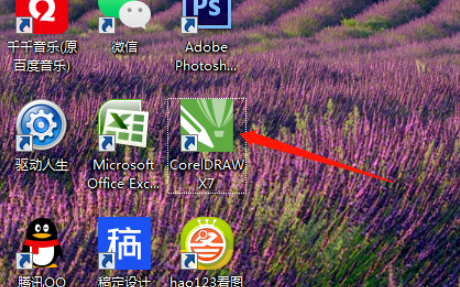
2.用绘图工具中椭圆形工具绘制出椭圆。
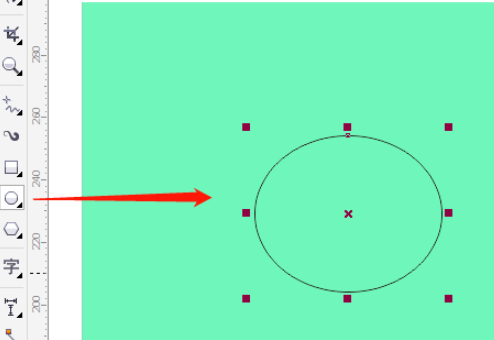
3.椭圆转为曲线,用形状工具调整节点。
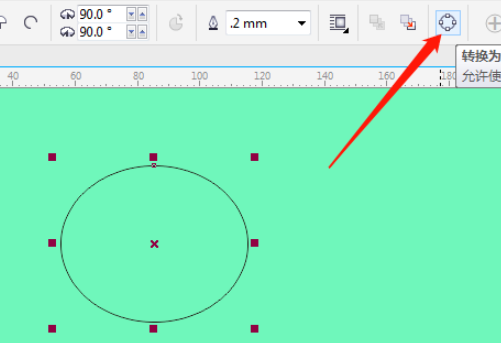

4.拖动右击复制一个图形。
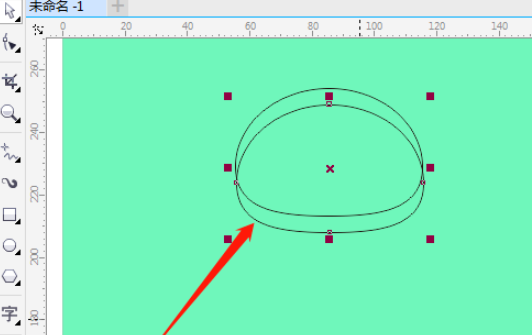
5.用贝赛尔工具绘制出闭合的图形,形状工具调整节点。
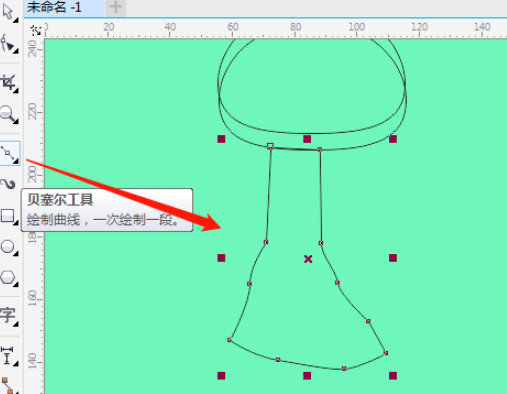

6.再绘制出多个椭圆,用贝赛尔工具画出一条线段。
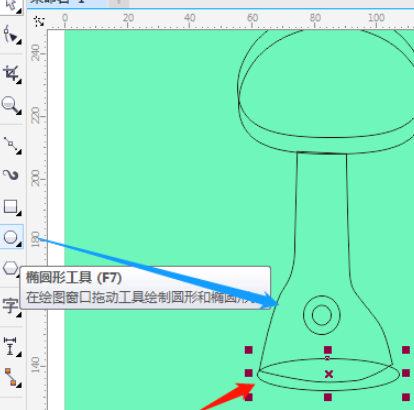
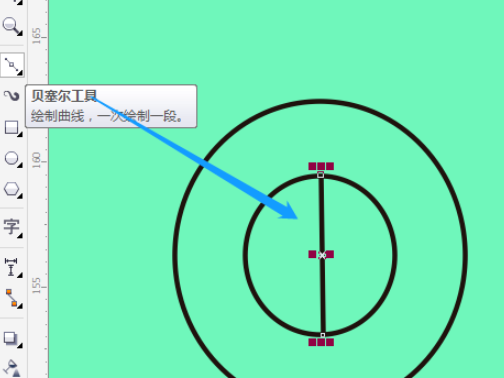
7.选定不同的图形填充不同的颜色,右击图形调整顺序。
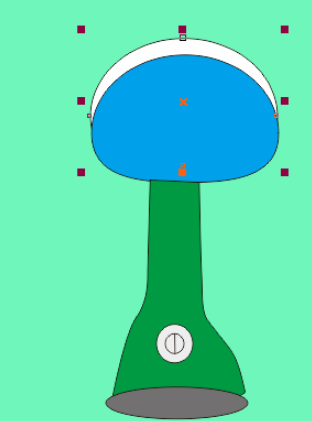
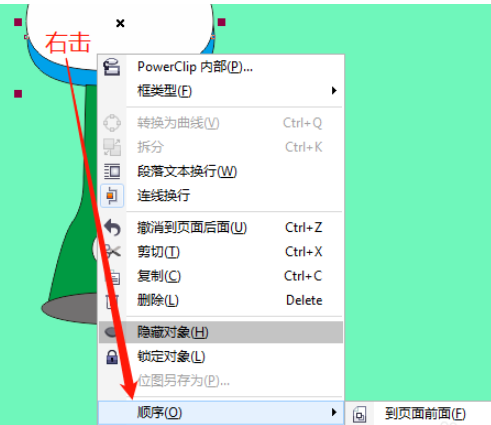
以上就是IEfans小编今日为大家带来的CorelDRAW绘制小夜灯步骤分享,每个人的认知方式都有所不同,希望小编带来的内容能对你有所帮助,如果觉得以上信息很合你的胃口,那就赶快把iefans加入收藏吧。
